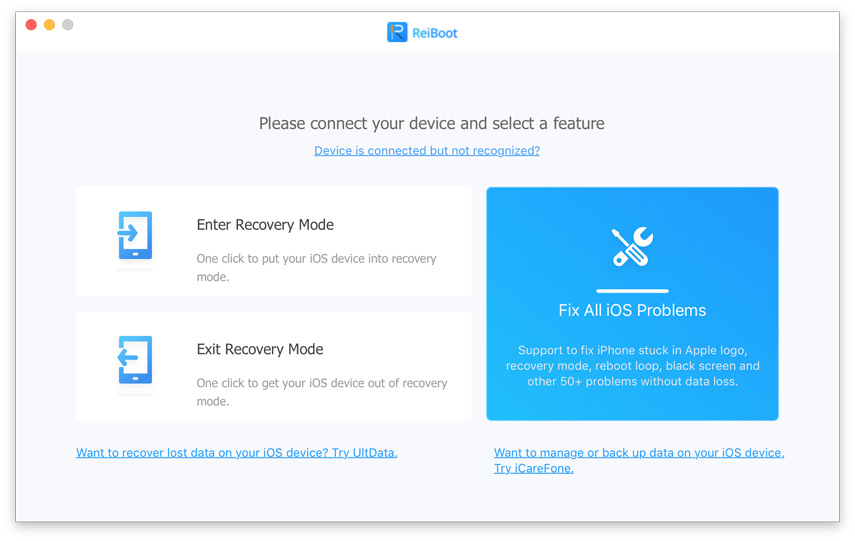DFU Mode VS. Recovery Mode: Hvad er forskellen?
DFU-tilstand og genoprettelsesfunktion er de 2 almindeligt anvendte tilstande til iPhone, iPad og iPod-brugere. Når en iOS-enhed støder på software eller apprelaterede problemer, kan den normalt løses af genoprettelsesfunktion og DFU-tilstand. Så hvad i alverden er DFU-tilstand og genopretningtilstand bruges til? Hvad er forskellen mellem dem, og hvordan man går ind i recovery mode / DFU mode separat? Dette indlæg svarer til alle ovenstående spørgsmål. Læs videre for at finde flere detaljer.

Hvad bruges DFU-tilstand og genoprettelsesfunktion til?
DFU-tilstand er kort for Device Firmware Update-tilstand. Det hopper iBoot bootloader til jailbreak fascinerer. Når din enhed er i DFU-tilstand, bliver enhedens skærm helt sort. DFU-tilstand kan bruges i forskellige situationer, herunder opgradering af firmware, nedgradering af firmware og endda genstart af din tethered jailbroken device.
Taber data efter iOS firmware opdatering? Prøv at bruge iPhone Data Recovery eller iPhone Data Recovery til Mac (til Mac-brugere) for at gendanne tabte kontakter, tekstbeskeder, fotos osv. På iPhone.
Gendannelsestilstand tillader iTunes at genoprette din iPhone til densoriginale fabriksindstillinger, men med den nyeste iOS og firmware. (DFU-tilstand giver dig mulighed for at ændre og vælge den firmware, du vil installere på din iPhone.) DFU-tilstand kan løse mange problemer som iDevice fast i sølv Apple-logoet, din enhed sidder fast i en kontinuerlig genstartsløkke. Når din enhed er i genoprettelsesfunktion, vises iTunes-logoet og ikonet for dit USB-kabel samtidig, og iTunes informerer dig om, at en iPhone / iPad / iPod touch i genoprettelsesfunktion er blevet registreret:
Hvad er den største forskel mellem DFU-tilstand og genopretningstilstand?
Den største forskel mellem genoprettelsesfunktionen ogDFU-tilstand hviler i iBoot. Gendannelsesfunktionen bruger iBoot under genopretning eller opgradering af din iPhone, mens DFU-tilstand omgår iBoot, så du kan nedgradere den aktuelle firmware, fordi der ikke er nogen iBoot-agent under DFU-tilstand.
Hvad er iBoot: iBoot er bootloader på iOS 10/9/8/7 enheder. iBoot virker på gendannelse, mens iPhone er i Recovery Mode. Det sikrer, at du blinker en firmwareversion, der er større end eller lig med en nuværende. Hvis ikke, vil iBoot ikke tillade genoprettelsen at fortsætte.
Firmware nedgradering skal ske i DFU-tilstand. Dette betyder, at hvis du har brug for at gendanne din iPhone til den aktuelle version, skal du blot sætte iPhone i genoprettelsestilstand og iTunes tager sig af resten, men hvis du skal nedgradere din nuværende firmware til den nederste, skal du sætte din iPhone i DFU-tilstand.
Sådan kommer du ind og ud af DFU-tilstand?
Til din reference opsummerer vi tutorials for at sætte iPhone, iPad eller iPod ind eller ud af DFU-tilstand. Lad os starte fra trin for at komme ind i DFU-tilstand:
- 1. Hold Home og Power knappen nede i 5 sekunder.
- 2. Hold Hold- og Strøm-knappen nede, indtil enhedens skærm bliver sort.
- 3. Slip tænd / sluk-knappen og hold den inde i Home i 10 sekunder.
Følg nedenstående trin for at komme ud af DFU-tilstand:
- 1. Hold tasten Home og Power nede i ca. 10 sekunder.
- 2. Slip home-knappen og fortsæt med at holde tænd / sluk-knappen nede, indtil Apple logo-skærmen lyser, hvilket betyder, at iDevice genstarter.
Sådan indtastes og afbrydes gendannelsesfunktionen?
Trinnene til at indtaste og afslutte gendannelsesfunktionen vil tage iPod touch til et eksempel. Trin til iPhone og iPad er de samme.
Indtast gendannelsesfunktion:
- 1. Afbryd USB-kablet fra din iPod touch, men lad den anden side være tilsluttet din Mac eller pc. Så start iTunes
- 2. Sluk for iPod touch ved at trykke på Hjem og Sove / Strøm-knappen øverst på iPod touch
- 3. Fortsæt med at holde Home-knappen nede, mens du tilslutter USB-kablet igen til din iPod touch, da dette får iPod touch til at tænde
- 4. Fortsæt med at holde Home-knappen nede, indtil der vises en pop-up-vindue i iTunes, der informerer dig om, at en iPod touch i genoprettelsesfunktion er blevet registreret:

Afslut recovery mode:
- 1. Hold tænd / sluk-knappen nede i ca. 15 sekunder, så slukker du iPod touch
- 2. Tryk på tænd / sluk-knappen for at starte iPod touch
Eller du kunne vælge en anden måde at indtaste og afslutterecovery mode, som kun kræver et klik, snarere end at lære 4 trin som ovenfor. Det siger du ikke. Det gratis værktøj Tenorshare ReiBoot eller Tenorshare ReiBoot (Mac) er alt, hvad du har brug for.